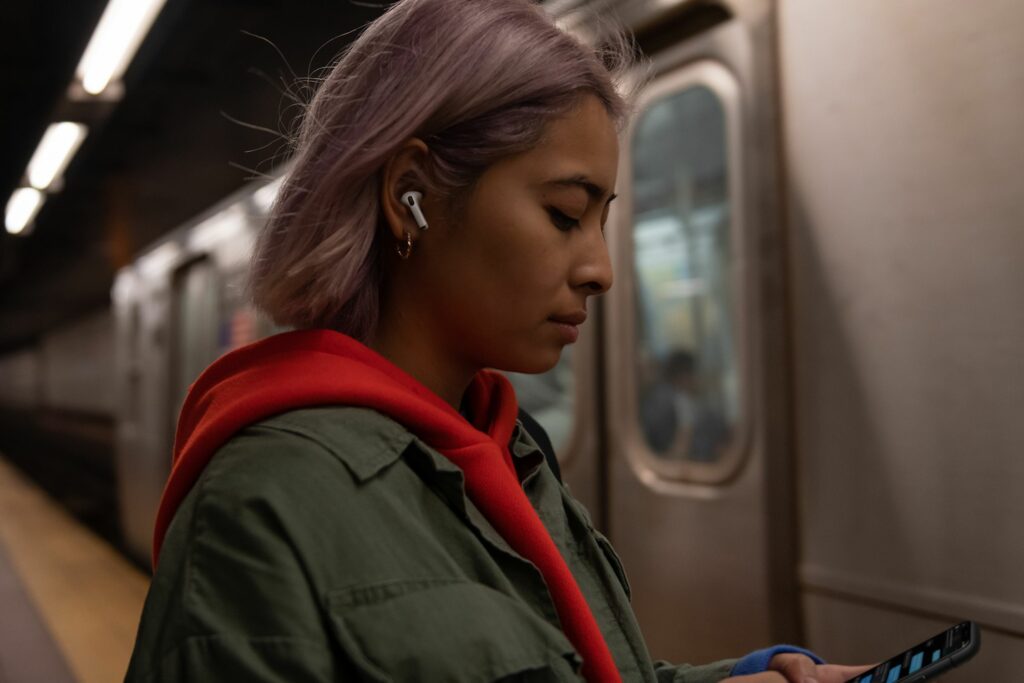
Nastavení AirPods Pro je snadné. Zde je vše, co potřebujete vědět, abyste je mohli připojit k vašim zařízením a upravit jejich nastavení tak, abyste získali nejlepší zvuk. Tento článek se týká pouze AirPods Pro. Pokud máte standardní modely AirPods, podívejte se, jak připojit Apple AirPods k iPhone a iPad.
Jak nastavit AirPods Pro s iPhone a iPad
Díky malým rozměrům a výkonnému potlačení šumu jsou AirPods Pro dokonalým společníkem na cestách pro iPhone nebo iPad. Zde je návod, jak nastavit AirPods Pro s těmito zařízeními:
-
Ujistěte se, že je Bluetooth zapnutý pro iPhone nebo iPad, ke kterému se chcete připojit.
-
Otevřete pouzdro AirPods Pro, ale AirPods nechejte uvnitř.
-
Stiskněte tlačítko na zadní straně pouzdra AirPods Pro.
-
Na obrazovce vašeho iPhonu nebo iPadu se objeví okno zobrazující AirPods Pro. Klepněte na Připojit.
-
Několik obrazovek v hodnotě pokynů vysvětluje funkce, tlačítka a způsoby ovládání AirPods Pro.
-
Siri můžete aktivovat při nošení AirPods Pro vyslovením „Hey Siri“. Chcete-li tuto funkci zapnout, klepněte na Použijte Siri. Chcete-li ji přeskočit – můžete ji později povolit – klepněte na Teď ne.
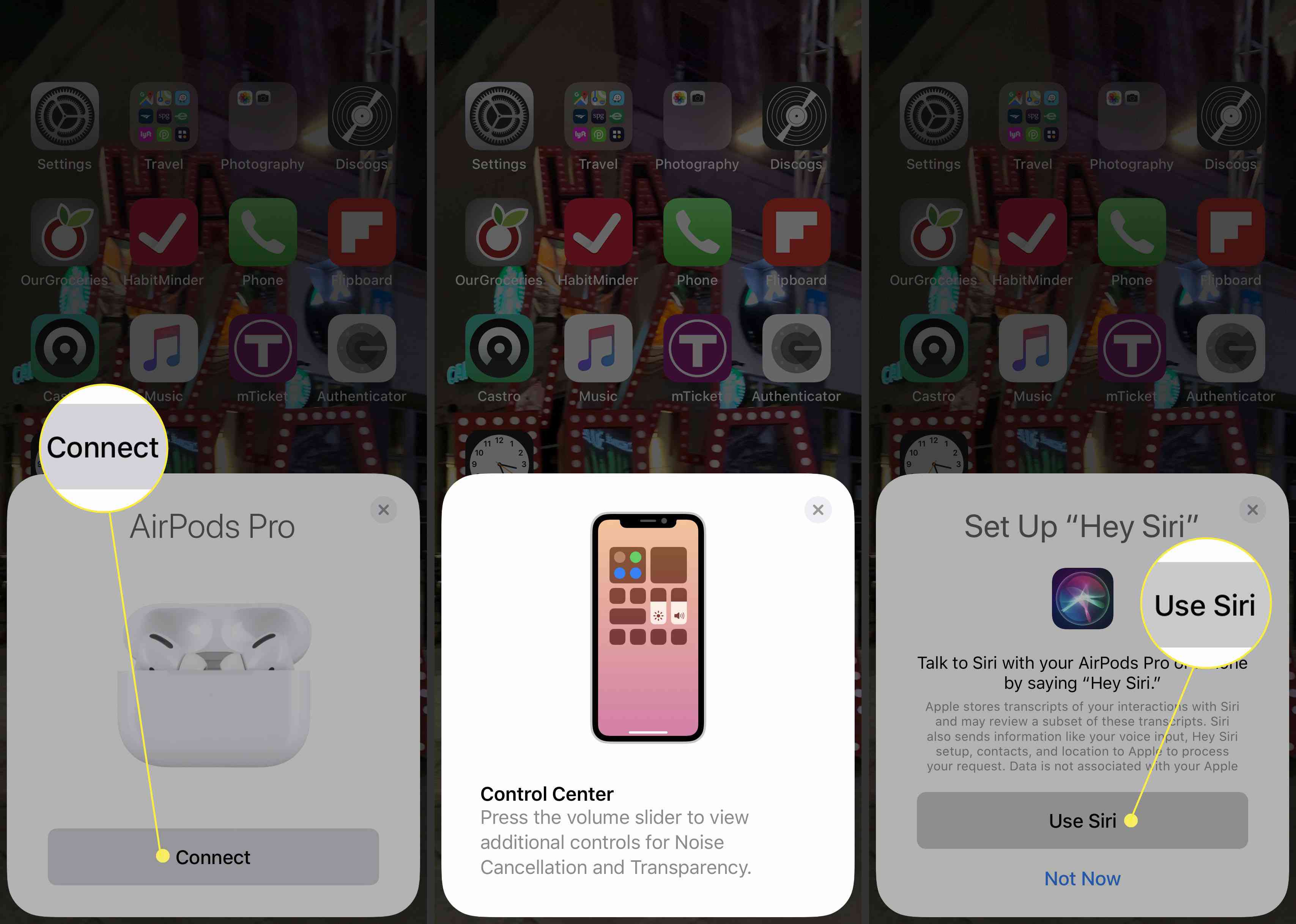
-
Siri vám může automaticky číst textové zprávy prostřednictvím AirPods Pro, jakmile je dostanete. Povolte to klepnutím Oznamujte zprávy pomocí Siri. Přeskočte toto klepnutím Teď ne.
-
Vaše AirPods Pro jsou nastaveny a připraveny k použití. Na obrazovce se zobrazuje aktuální stav baterie AirPodů a pouzdra. Klepněte na Hotovo začít je používat.
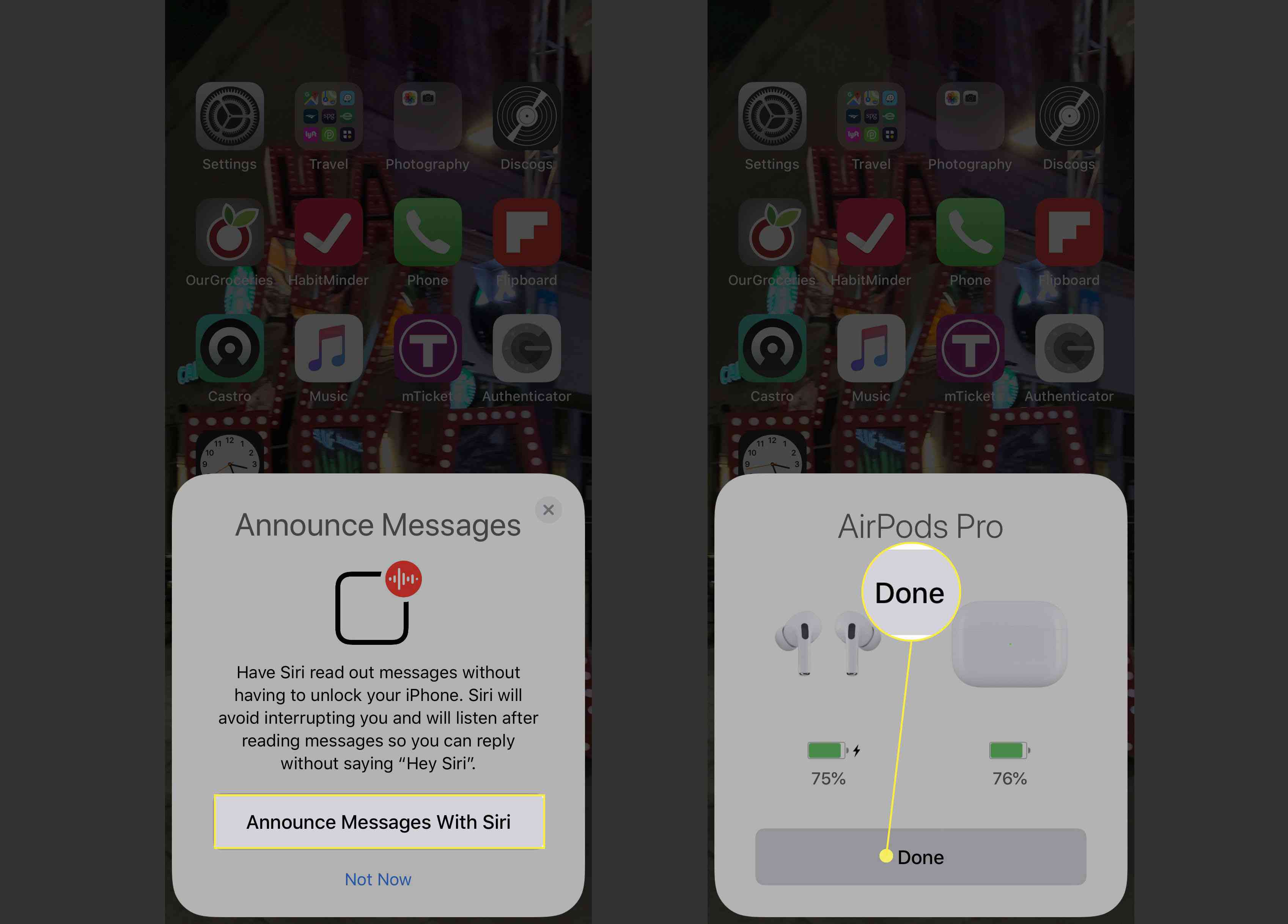
Vaše AirPods Pro se automaticky přidají ke všem vašim dalším zařízením Apple, která jsou přihlášena k účtu iCloud použitému na zařízení, na kterém jste je nastavili. Není třeba znovu nastavovat AirPods Pro.
Jak používat test přizpůsobení špičky uší k získání nejlepšího zvuku AirPods Pro
Jednou z nejlepších funkcí AirPods Pro je aktivní potlačení šumu, které odstraňuje okolní hluk pozadí a zlepšuje váš zvukový zážitek. Aby bylo možné dosáhnout nejlepšího potlačení šumu, musí vám AirPods pohodlně sedět v uších. Software AirPods Pro obsahuje test přizpůsobení koncovek do uší, který kontroluje přizpůsobení vašich AirPods v uších. Zde je návod, jak jej použít k získání nejlepšího zvuku z vašich AirPods Pro:
-
Připojte svůj AirPods Pro k iPhonu nebo iPadu pomocí kroků z poslední části.
-
Klepněte na ikonu Nastavení aplikaci otevřete.
-
Klepněte na Bluetooth.
-
Klepněte na ikonu i napravo od AirPods Pro.
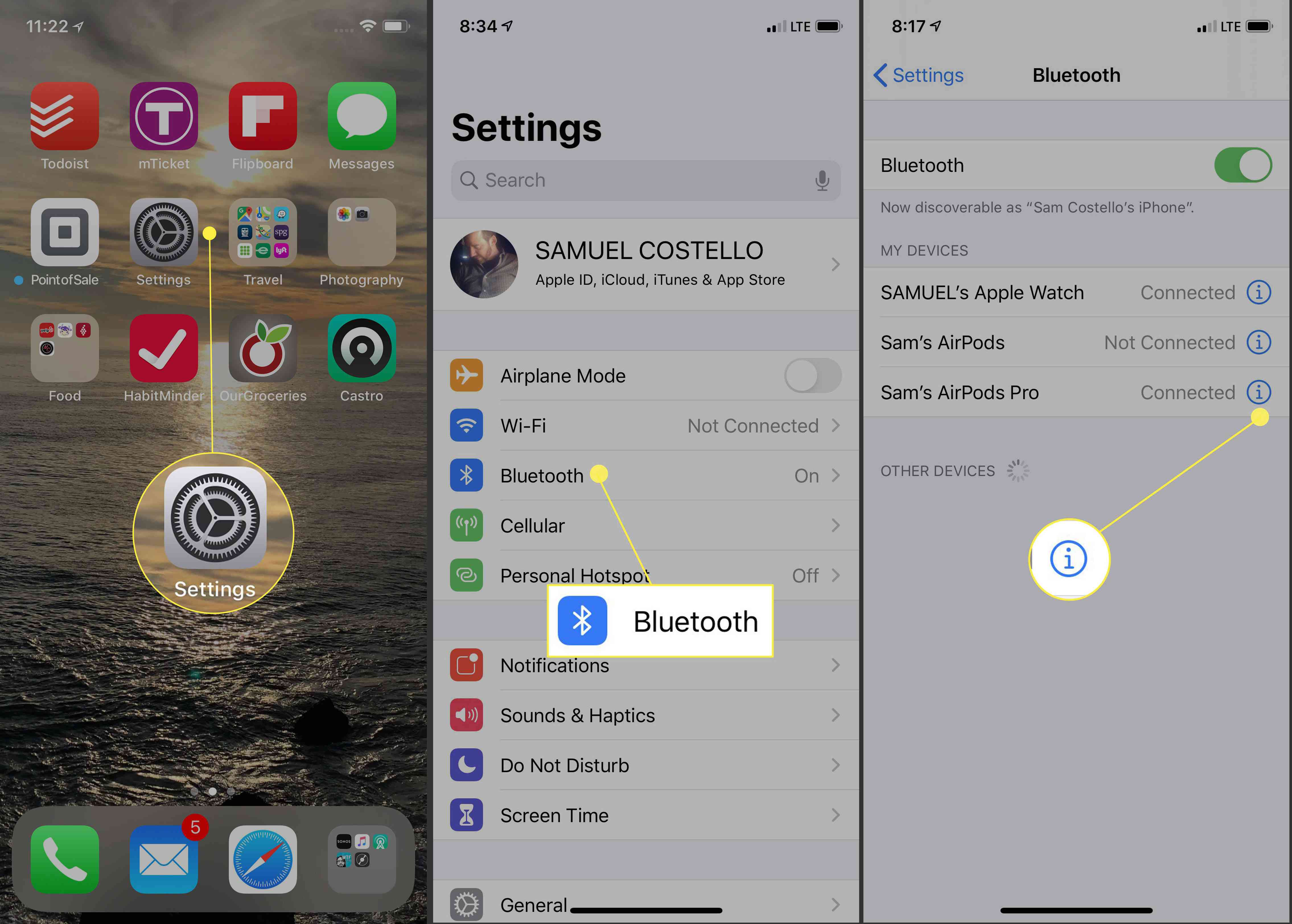
-
Klepněte na Test přizpůsobení špičky uší.
-
Klepněte na Pokračovat.
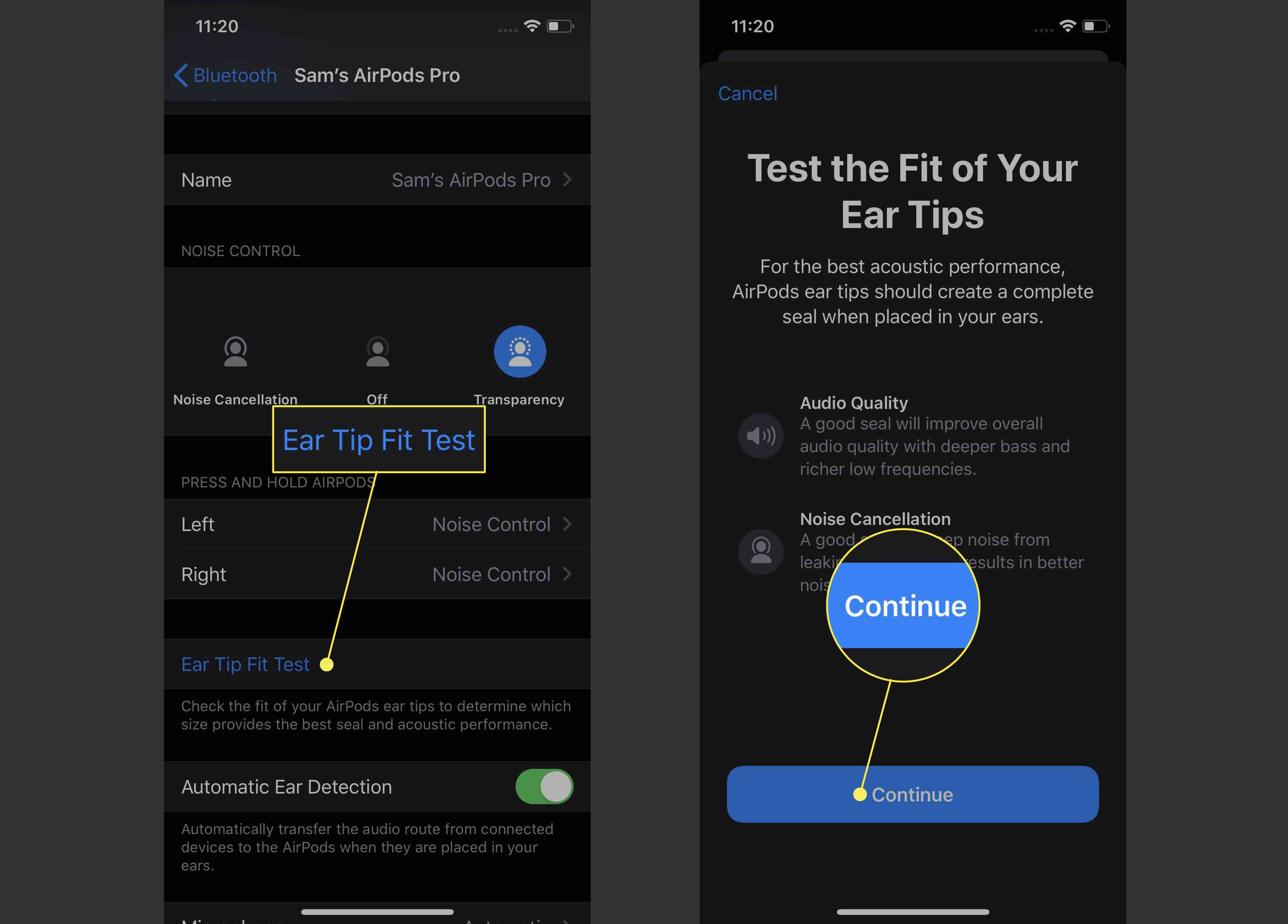
-
Klepněte na tlačítko Přehrát. Zvuky hrají v AirPods Pro, který software používá k určení kvality přizpůsobení.
-
Pokud je vše v pořádku, test ohlásí dobrou pečeť. Pokud by fit mohl být lepší, řekne vám, abyste nastavili AirPods nebo vyměnili koncovku ucha. AirPods Pro přicházejí s řadou tipů různých velikostí; jednoduše stáhněte aktuální hrot a zacvakněte nový.

Možnosti AirPods Pro: Zrušení šumu a průhlednost
AirPods Pro nabízejí dva typy potlačení šumu: skutečné potlačení hluku a průhlednost. Zrušení šumu je přesně to, co zní: okolní hluk je odstraněn z toho, co slyšíte na AirPods, pro jasný a tichý zážitek. Nevýhodou potlačení hluku je, že neslyšíte lidi, kteří kráčejí blízko vás, jídlo při nošení sluchátek s potlačením hluku může znít divně a nebudete slyšet důležité zvuky okolí, jako je provoz. To je místo, kde přichází transparentnost. Transparentnost je funkce specifická pro AirPods Pro, která vám přináší výhody potlačení šumu a zároveň vám umožní slyšet důležité hlasy a zvuky okolí. Existují tři způsoby, jak přepínat mezi potlačením hluku a průhledností:
- Klikněte a podržte tlačítko na obou sluchátkách. Zvonkohra vás upozorní, že jste přepnuli režimy.
- Otevřete Ovládací centrum a dlouze stiskněte jezdec hlasitosti a proveďte výběr.
- v Nastavení > Bluetooth > AirPods Pro, proveďte výběr v Kontrola hluku sekce.
Jak změnit nastavení AirPods Pro
K přizpůsobení AirPods Pro můžete použít několik dalších nastavení:
-
Jít do Nastavení > Bluetooth > AirPods Pro.
-
Klepnutím na můžete změnit název svých AirPodů název, klepání Xa poté přidejte nový název. Jméno není vidět příliš často; většinou to uvidíte při hledání ztracených AirPodů.
-
Každý AirPod Pro můžete nastavit tak, aby reagoval odlišně, když stisknete a podržíte jeho tlačítko. Klepněte na Vlevo, odjet nebo Že jo a poté vyberte jednu z nich Siri nebo Kontrola hluku. Pokud se rozhodnete Kontrola hluku, můžete si vybrat, které režimy se zapínají a vypínají.
-
Li Automatická detekce uší je povoleno, zvuk bude odeslán přímo na AirPods, kdykoli zjistí, že jsou ve vašich uších.
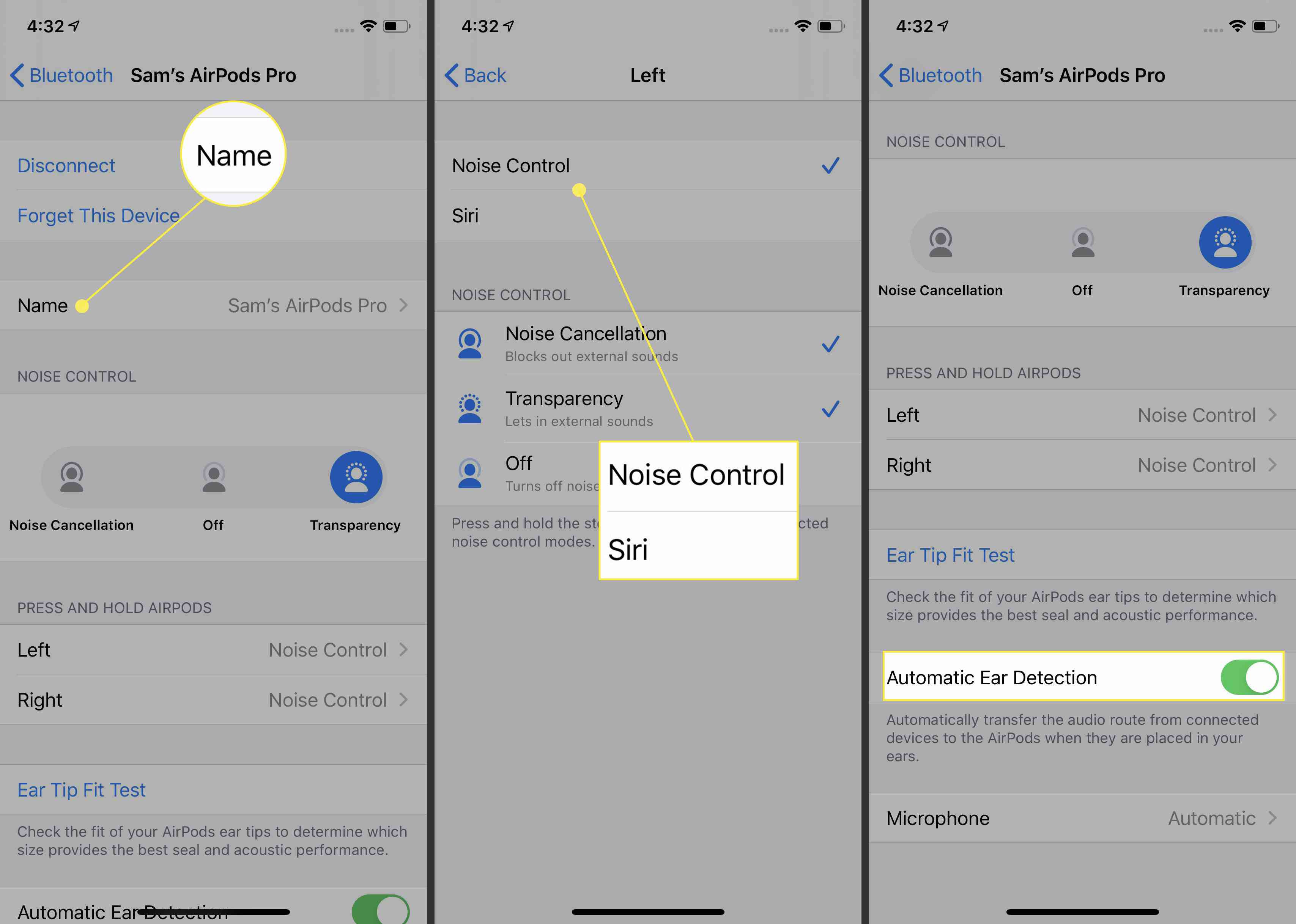
-
Použijte Mikrofon nastavením vyberte, zda bude mít mikrofon povolen pouze jeden AirPod, nebo obojí.